前回投稿ではファイル管理に使うコマンド紹介の第5弾としてファイルを圧縮・解凍できるコマンドを取り上げました。今回は第6弾としてディレクトリを圧縮・解凍できるコマンドについて紹介します。
□ディレクトリの圧縮(GNU ZIP(gzip)形式)
GNU ZIP(gzip)形式でファイルを圧縮する場合に使うgzipコマンドはディレクトリの圧縮には対応していません。ですが、ディレクトリをまとめたアーカイブファイルを作成し、それを圧縮するという手順を取ることで実現できます。アーカイブファイルの作成にはtarコマンドを使います。
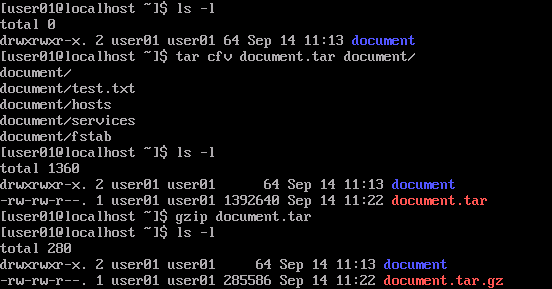
アーカイブファイルを作成するには「tar cfv 作成するアーカイブファイル名 アーカイブファイルにするディレクトリ」のように記述します。上の例では、カレントディレクトリにあるディレクトリdocumentからアーカイブファイルdocument.tarを作成し、gzipコマンドで圧縮しています。
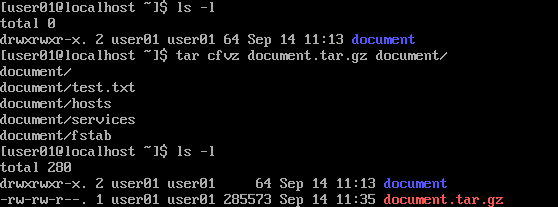
-zオプションを使うことでアーカイブファイルの作成から圧縮までの一連の動作をまとめて実行することができます。上の例では、ディレクトリdocumentからアーカイブファイルdocument.tarを作成して圧縮するまでを1回のコマンドで実行しています。
□ディレクトリの解凍(GNU ZIP(gzip)形式)
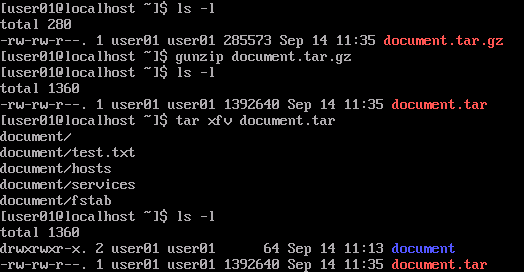
アーカイブファイルの展開にもtarコマンドを使います。アーカイブファイルを展開するには「tar xfv 展開するアーカイブファイル」のように記述します。上の例では、カレントディレクトリにある圧縮アーカイブdocument.tar.gzをgzipコマンドで解凍したアーカイブファイルdocument.tarをtarコマンドで展開しています。
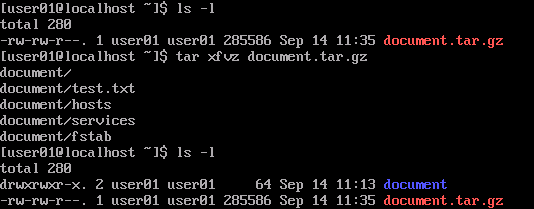
解凍の際も、-zオプションを使うことで圧縮アーカイブファイルの解凍から展開までの一連の動作をまとめて実行することができます。上の例では、圧縮アーカイブファイルdocument.tar.gzを解凍してできたアーカイブファイルdocument.tarを展開するまでを1回のコマンドで実行しています。
□tarコマンドのオプション一覧
-A アーカイブにファイルを追加します。
-c 新しくアーカイブを作成します。
-d アーカイブとファイルの差分を表示します。
-delete アーカイブからファイルを削除します。
-r アーカイブの最後にファイルを追加します。
-t アーカイブ内のファイル一覧を表示します。
-u アーカイブ内のファイルより新しいファイルのみ追加します。
-x アーカイブを展開します。
-f アーカイブファイルを指定します。
-j bzip2形式にアーカイブを圧縮・展開します。
-v 作成・展開するアーカイブのファイルリストを表示します。
-z gzip形式にアーカイブを圧縮・展開します。
-Z compress形式にアーカイブを圧縮・展開します。
引用:https://webkaru.net/linux/tar-command/
□ディレクトリの圧縮・解凍(zip形式)
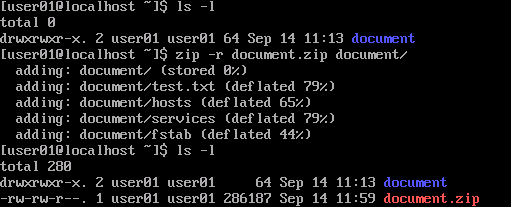
zip形式でファイルを圧縮するzipコマンドはディレクトリにも対応しています。zipコマンドを使う際に-rオプションを追加することで実現できます。上の例では、ディレクトリdocumentをzip形式で圧縮しています。
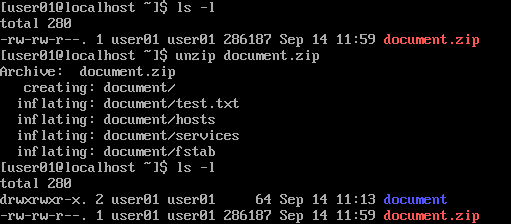
解凍の際はファイルのときと同様にunzipコマンドを使います。上の例では、document.zipを解凍しています。
ディレクトリを圧縮・解凍できるコマンドについては以上となります。